- HackWare.ru
- Этичный хакинг и тестирование на проникновение, информационная безопасность
- Как установить драйвер AMD Catalyst 15.7 (ATI fglrx) на Kali Linux 2
- Продолжение для владельцев ноутбуков
- HackWare.ru
- Этичный хакинг и тестирование на проникновение, информационная безопасность
- Установка проприетарных драйверов AMD (Catalyst 15.12) на Kali Linux с ядром 4.3
- Для кого эта инструкция
- fglrx для Kali Linux Rolling release с ядром 4.3
- После установки Catalyst 15.12 на Kali Linux появился чёрный экран.
- Изменение производительности с перехода Catalyst 15.7 на Catalyst 15.12
- Не пригодившиеся фиксы
HackWare.ru
Этичный хакинг и тестирование на проникновение, информационная безопасность
Как установить драйвер AMD Catalyst 15.7 (ATI fglrx) на Kali Linux 2
Вероятно, статья больше не актуальна, поскольку больше не работает.
- http://unix.stackexchange.com/questions/222661/how-to-install-amd-catalyst-15-7-fglrx-15-20-1046-on-kali-2-0-sana/222662#222662 (оригинальный пост от автора метода)
- https://forums.hak5.org/index.php?/topic/36544-kali-linux-20-gpu-driver-install/page-2 («сокращённая» инструкция только с необходимыми командами (без описания причин проблем) — мне она даже чуть больше понравилась)
Эта статья является частью цикла, в который входят следующие заметки:
- Как установить драйвер AMD Catalyst 15.7 (ATI fglrx) на Kali Linux 2 (данная статья)
- Как установить AMD APP SDK в Kali Linux 2
- Как установить CAL++ в Kali Linux 2
- Как установить Pyrit в Kali Linux 2
- Как установить oclHashcat в Kali Linux 2
Как правило, после установки Linux’а он сразу нормально работает и потребностей в установке каких-либо драйверов нет. Необходимые драйвера в подавляющем большинстве случаев правильно определяются и автоматически задействуются. Зачастую проприетарные (с закрытым исходным кодом) драйверы заменены открытыми, создаваемыми сообществом, а не производителями видеокарт. В большинстве случаев функциональности открытых драйверов вполне достаточно. Но бывают ситуации, когда нужен именно проприетарный драйвер. Примером такой ситуации может служить необходимость подбора паролей с использованием мощности графического процессора. Открытые драйвера не поддерживают этой функциональности.
Если вы новичок и только начинаете знакомиться с Kali Linux, то, скорее всего, вам не понадобятся проприетарные драйвера, и эта инструкция не для вас.
Эта инструкция по установке драйверов AMD на Kali Linux 2 является рабочей: я проверил её на своём ноутбуке с видеокартой Radeon HD 7870M, также другие пользователи подтверждают, что всё в порядке. Тем не менее, прежде чем добиться успеха я угробил систему несколько раз. Чтобы у вас сразу же всё получилось хорошо, я рекомендую:
- делать всё в точности по инструкции, в ней нет ничего опционального или предполагающего внесение изменений со стороны пользователя;
- ставьте на чистую систему — свежеустановленную, с оригинальными репозиториями;
- не меняйте графическую среду рабочего стола, полной уверенности нет, но, возможно, это может вызвать проблемы.
Для начала убедитесь, что у вас графическая карта от AMD и Kali Linux 2:
root@HackWare:~# lspci | grep VGA 01:00.0 VGA compatible controller: Advanced Micro Devices, Inc. [AMD/ATI] Heathrow XT [Radeon HD 7870M]
root@HackWare:~# lsb_release -a No LSB modules are available. Distributor ID: Kali Description: Kali GNU/Linux 2.0 Release: 2.0 Codename: sana
Если вы работаете с Kali Linux 2 в виртуальной машине (VirtualBox), то вам НЕ нужно устанавливать драйверы, даже если у вас видео карта от AMD, поскольку виртуальный компьютер не может использовать реальную видео карту.
Установку начните с проверки и восстановления репозиториев Kali Linux 2 как это описано здесь. Это обязательно!
Выполните команду для обновления информации о приложениях:
mv /usr/lib64 /usr/.lib64 mv /usr/x86_64-linux-gnu /usr/.x86_64-linux-gnu apt-get install gcc g++ make dkms fakeroot
Теперь загрузите файл. Если у вас проблемы со скачиванием по приведённой ссылке, то внизу статьи я даю ссылку на зеркало.
Если у вас русскоязычная версия Kali Linux 2, то выполните команду:
cp ~/Загрузки/Catalyst_15.7.tar.gz ~/
Если англоязычная, то команду:
cp ~/Download/Catalyst_15.7.tar.gz ~/
Далее следуют команды одинаковые для всех версий:
tar zxvf Catalyst_15.7.tar.gz cd Setup-Experimental mkdir /lib/modules/4.0.0-kali1-amd64/build/include/linux cp /usr/include/linux/version.h /lib/modules/4.0.0-kali1-amd64/build/include/linux/ sh ati-installer.sh 15.20 --install
В установщике я не менял ни какие настройки, только нажимал кнопки Принять и Продолжить.
ВАЖНО: НЕ ПЕРЕЗАГРУЖАЙТЕСЬ.
Уже почти всё, осталось немного:
echo "export COGL_DRIVER=gl" >> /etc/environment echo "export COGL_OVERRIDE_GL_VERSION=1.4" >> /etc/environment echo "export COGL_RENDERER=GLX" >> /etc/environment echo "export LD_PRELOAD=/usr/lib/fglrx/fglrx-libGL.so.1.2" >> /etc/environment echo "export COGL_DRIVER=gl" > ~/.xsession echo "export COGL_OVERRIDE_GL_VERSION=1.4" >> ~/.xsession echo "export COGL_RENDERER=GLX" >> ~/.xsession echo "export LD_PRELOAD=/usr/lib/fglrx/fglrx-libGL.so.1.2" >> ~/.xsession echo "gnome-session" >> ~/.xsession mv /usr/.lib64 /usr/lib64 mv /usr/.x86_64-linux-gnu /usr/x86_64-linux-gnu
Если у вас настольный компьютер (а не ноутбук), то для вас инструкция подошла к конку, перезагружайтесь:
Продолжение для владельцев ноутбуков
Если у вас ноутбук, то вам нужно скачать и установить дополнительные файлы (если у вас проблемы со скачиванием по приведённым ссылкам, то внизу статьи дана ссылка не зеркало):
Важно, это файлы для 64-битных версий Kali Linux 2, для 32-битных систем файлов пока нет и я не знаю, когда они будут (автор обещал сделать).
Перейдите в каталог со скаченными файлами и установите их все одной командой:
У меня файлы установились, но в процессе были сообщения о проблемах с зависимостями. Если у вас также появлялись эти сообщения, то выполните эту команду — этого достаточно:
После этого можно перезагрузиться.
Выполните бенчкарк, чтобы убедиться, что всё работает:
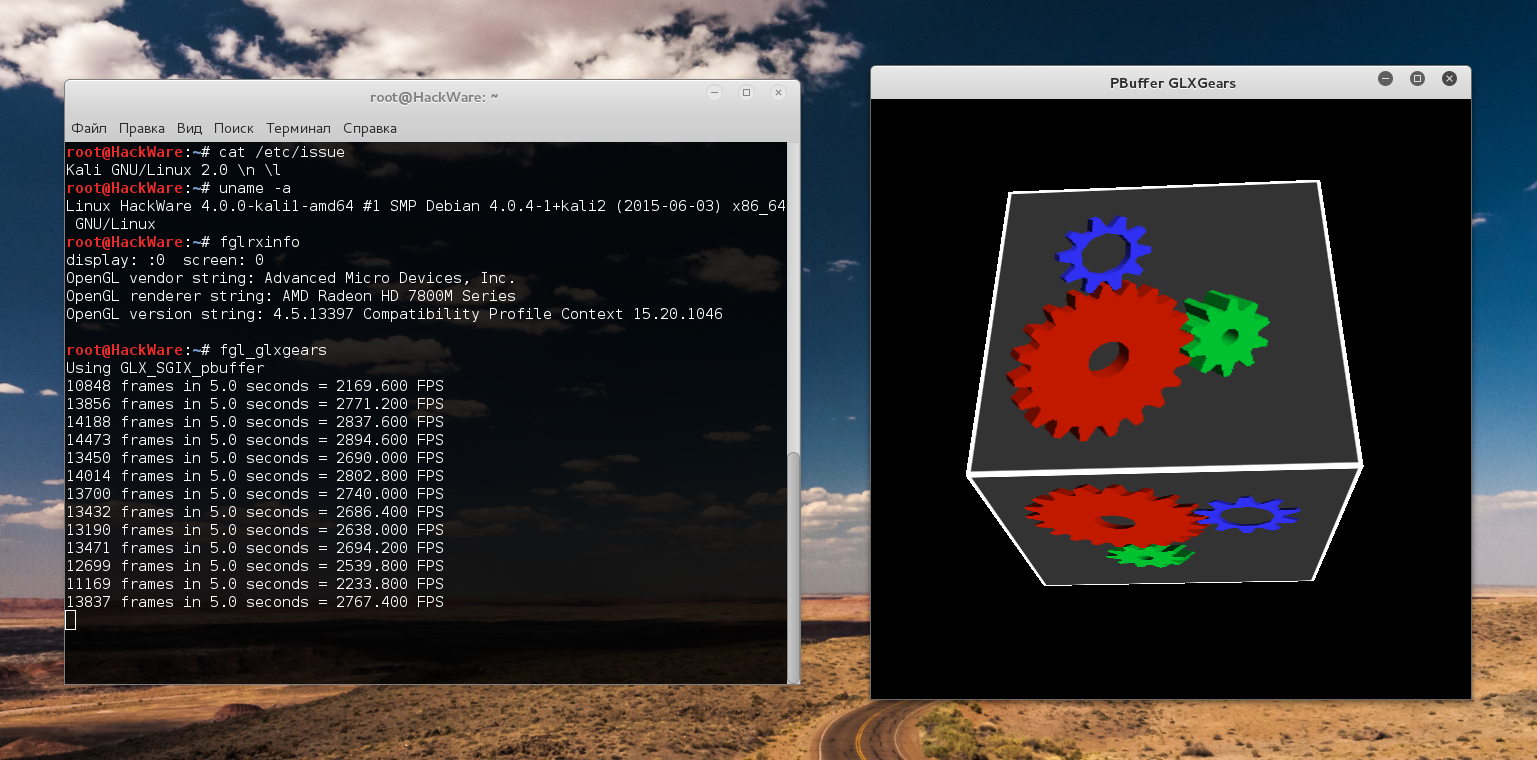
HackWare.ru
Этичный хакинг и тестирование на проникновение, информационная безопасность
Установка проприетарных драйверов AMD (Catalyst 15.12) на Kali Linux с ядром 4.3
Вероятно, статья больше не актуальна, поскольку больше не работает.
Совсем недавно в добровольно-принудительном порядке все пользователей Kali Linux перевели на Rolling release, что в пресс-релизах выглядит как гора плюшек. На практике это означает, что пентестеров превратили в бета-тестеров, причём не специализированных инструментов, я самого Debian. Мы теперь будем радоваться обновлениям по 50 раз на дню пакетов, название которых нам ничего не говорит. Но как оказалось, это не распространяется на специализированные инструменты которые, за исключением нескольких избранных, обновляются с большим временным лагом — до года.
Если у вас видеокарта AMD и вам важен вопрос перебора хешей (подбора паролей), то вы не хуже меня в курсе, что последние полгода в официальных репозиториях Kali Linux и Debian драйвер просто отсутствовал. Теперь он есть и его установка проста как apt-get install. Это в теории, давайте разбираться с практикой.
Эта инструкция писалась не одну неделю и несколько раз полностью менялась. Например, несколько дней назад Catalyst 15.9 обновился до Catalyst 15.12 (которая считается то ли альфой, то ли бетой) и многие фиксы, которые удалось подобрать для Catalyst 15.9, отказались работать. В результате всё по новой — установка свежих систем, установка различных окружений рабочего стола, менеджеров дисплеев, установка драйверов, выявление ошибок).
Я не утверждаю, что вы столкнётесь с описанными здесь проблемами — возможно, проблемы возникают только на определённом железе. Но факт в том, что аналогичные проявления (несовместимость Catalyst 15.12 с GDM, GNOME, Cinnamon) проявляются на самых разных дистрибутивах: Kali Linux, Fedora, Arch Linux. Т.е. между последними драйверами AMD и производными GNOME что-то не в порядке.
Если вы уже перешли на Kali Linux Rolling release и уже получили чёрный экран после установки fglrx, то рекомендации из этой инструкции должны вам помочь.
Для кого эта инструкция
Конечно же, у вас должна быть видеокарта от AMD:
root@HackWare:~# lspci | grep VGA 01:00.0 VGA compatible controller: Advanced Micro Devices, Inc. [AMD/ATI] Heathrow XT [Radeon HD 7870M]
Кстати, в Catalyst 15.12 больше не поддерживаются карты 5xxx и 6xxx, а в Catalyst 15.9 была отброшена поддержка Radeons HD 2 3 4 xxx.
Вашу версию Kali Linux можно проверить так:
Даже если у вас поддерживаемая карта, но вы не уверены, вам это нужно или нет, то, скорее всего, вам эта инструкция не нужна. В системе имеется открытый видеодрайвер, который прекрасно справляется с повседневными задачами.
fglrx для Kali Linux Rolling release с ядром 4.3
Сама установка теперь очень проста:
sudo apt-get install fglrx-driver fglrx-control libgl1-fglrx-glx
Для создания конфигурационного файла также выполните:
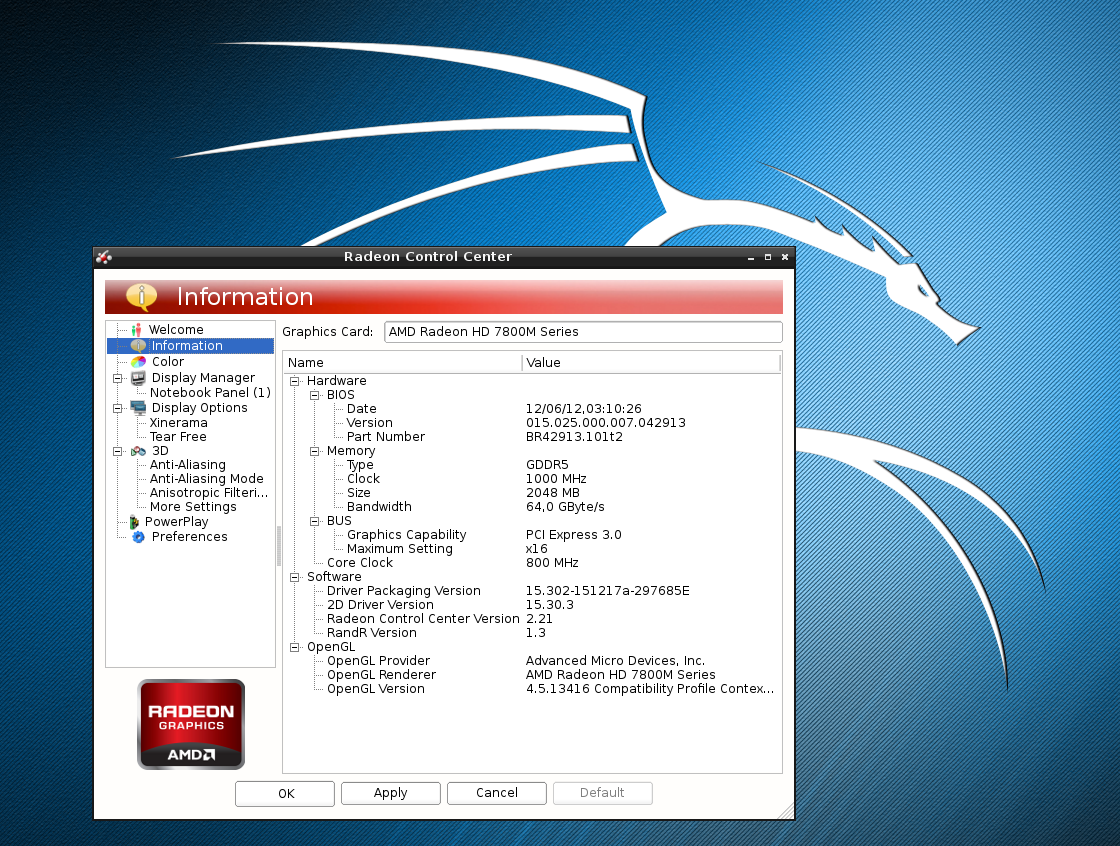
После установки Catalyst 15.12 на Kali Linux появился чёрный экран.
Чёрный экран ещё не означает смерть системы. Вы можете нажать CTRL+ALT+F2 и вы увидите вход в консоль. В консоли вы можете отменить сделанные изменения. Или же, если драйвер вам нужен, можете воспользоваться переходом на другое окружение рабочего стола и сменить менеджер дисплея.
Менеджер дисплея — это то окошко, в которое вы вводите имя пользователя и пароль при загрузке. Его можно поменять относительно безболезненно для привычек, поскольку мы его видим несколько секунд до входа в систему.
Окружение рабочего стола — это серьёзнее, это всё то, что вы видите после загрузке: меню, панели, виджеты.
По умолчанию, в Kali Linux менеджер дисплея — gdm3, окружение рабочего стола — GNOME 3. Так вот, на некоторых машинах Catalyst 15.12 не работает с gdm3 и GNOME 3. Также теперь бесполезно ставить Cinnamon – с драйверами Catalyst 15.9 можно было добиться работоспособности, но сейчас — нет.
Для установки нового менеджера дисплея:
Во время установки будет задан вопрос, что использовать — lxdm или gdm3, выберите lxdm. В последствие дефолтный менеджер дисплеев можно поменять так:
Также установиться окружение рабочего стола LXDE. Вместо LXDE можно выбрать SDDM. Также можно установить KDE или XFCE (KDE всё такая же тяжёлая, глючная и непонятная как и 10 лет назад).
В новом окружении рабочего стола вы можете проверить насколько успешно установился драйвер:
Изменение производительности с перехода Catalyst 15.7 на Catalyst 15.12
Если посмотреть на следующие два скриншота бенчмарков для Catalyst 15.7:
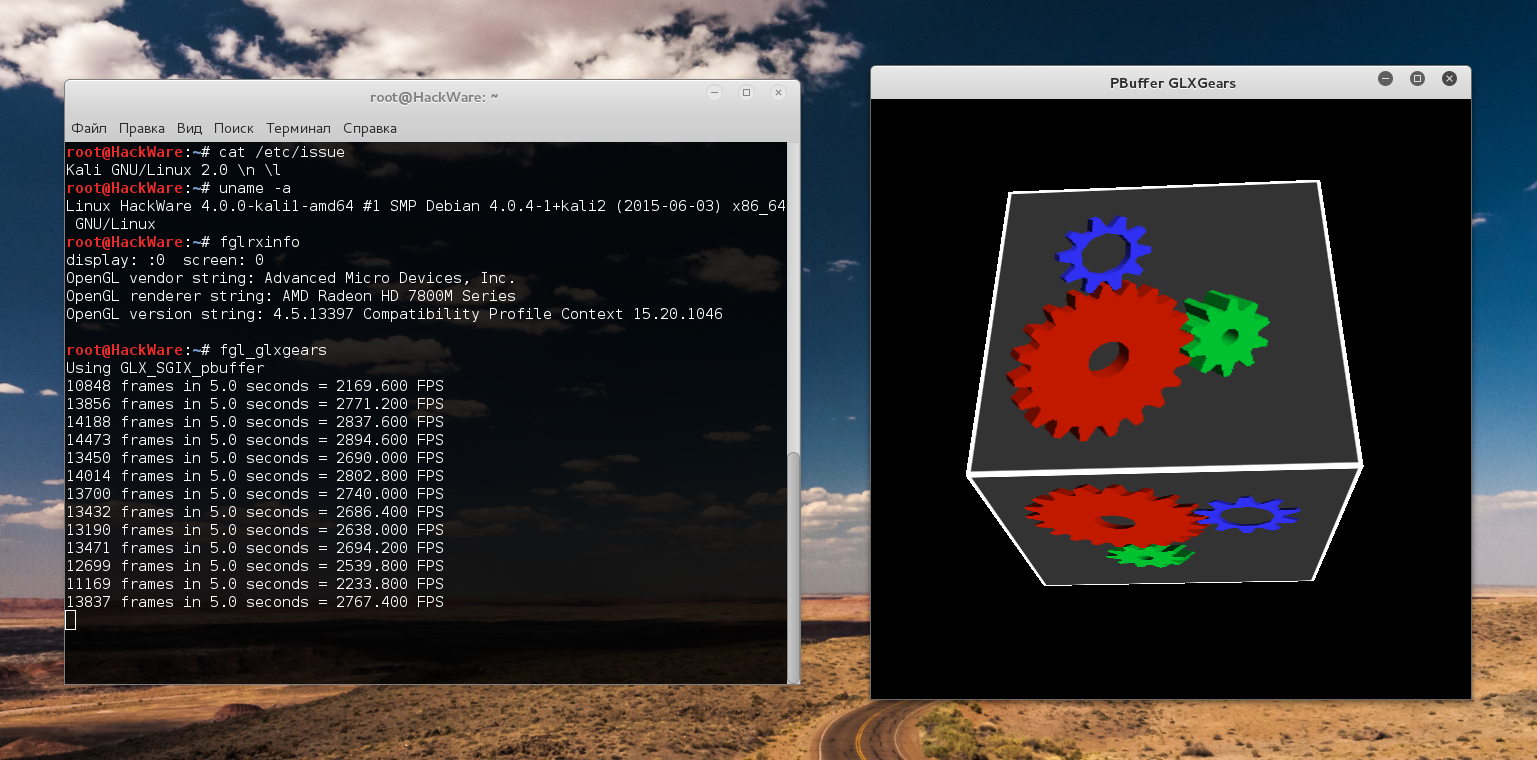
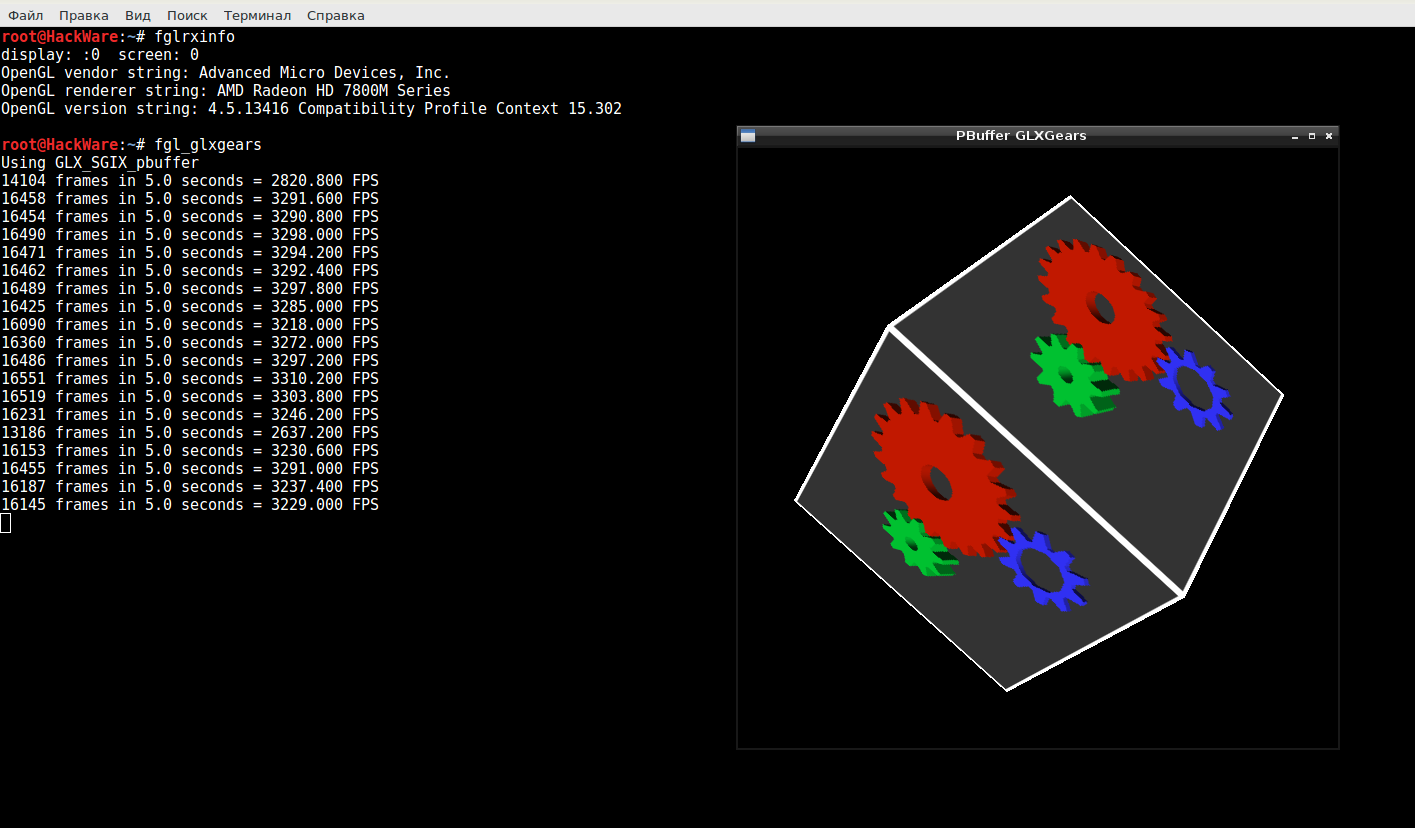
То можно порадоваться, что теперь шестерёнки двигаются быстрее. Т.е. мы знаем как минимум одно изменение в драйвере — оптимизация для внутреннего бенчмарка.
Если брать бенчмарки oclHashCat и Pyrit, то там изменения на уровне погрешности, причём не всегда в лучшую сторону.
Не пригодившиеся фиксы
Я из здесь пишу, чтобы не потерять. Их применение в данный момент не приводит к улучшениям.
Если посмотреть в лог иксов на 64-битных системах, то там мелькает ошибка об отсутствии файла. Файл этот в системе есть и ошибка исправляется так:
sudo ln -s /usr/lib /usr/lib64 sudo mkdir -p /usr/X11R6/lib64/modules/dri/ sudo ln -s /usr/lib/dri/fglrx_dri.so /usr/X11R6/lib64/modules/dri/fglrx_dri.so
Если хотите, можете выполнить эти команды, но видимых улучшений они не приносят — просто ничего не меняется.
Ещё один фикс, который на Catalyst 15.9 и более ранних версиях позволял использовать Cinnamon, GNOME, а ещё раньше и GDM3, но который больше никак не помогает:
echo "export COGL_DRIVER=gl" >> /etc/environment echo "export COGL_OVERRIDE_GL_VERSION=1.4" >> /etc/environment echo "export COGL_RENDERER=GLX" >> /etc/environment echo "export LD_PRELOAD=/usr/lib/x86_64-linux-gnu/fglrx/fglrx-libGL.so.1.2" >> /etc/environment
Ещё советы из предыдущей инструкции. До установки драйвера:
mv /usr/.lib64 /usr/lib64 mv /usr/.x86_64-linux-gnu /usr/x86_64-linux-gnu
mv /usr/lib64 /usr/.lib64 mv /usr/x86_64-linux-gnu /usr/.x86_64-linux-gnu